

Tutorial original aquí
Gracias por poner un link al tutorial si expones tu realización en un sitio, foro o en un mail
Puedes encontrar otras versiones en la galería AQUI
Para realizar este tag tendrás necesidad de:
Filtros
- Mura's Meister
- Mura's Seamless
Material
Está prohibido retirar los copys en los tubes proporcionados, renombrarlos o modificarlos con el fin de respetar el trabajo
de las artistas y de las personas que los tubean
El tube de la niña es de Dini.
El resto de elementos que no son de Michele los encontrarás en la net
Preparación
Por seguridad duplicar vuestros tube, máscara s e imágenes en vuestro Psp
(ventana/ Duplicar)
Cerrar los originales y trabajar con las copias
La fuente deberás abrirla en tu Psp si usas Windows XP. Si usas versiones posteriores deberás meterla en la carpeta de fonts de Windows,
o abrirla con un programa especial como The Font Thing (descarga el programa portable)
Tutorial realizado con la versión X3 del Psp
Este tutorial es muy sencillo. Solo es una unión de tubes con el tema de Pascua!
Si quieres puedes ayudarte de la regla para situarte en la realización del tutorial
Marcador (Arrastra con el raton)

1. Abrir la imagen de Michele "Fairymist_Bkg-nuages" (tamaño 850x700 pixeles)
Si quieres hacer el tuyo propio: Abrir una imagen transparente de 850x700 pixeles
Efectos_ Complementos_ Mura's Meister / Clouds
Elegir Thick Clouds para comenzar
Después elegir los colores. En el ejemplo el color: Light : 6c93ce / FG : blanco / BG : c1cfda
El resultado por desgracia suele ser aleatorio. Pequeñas diferencias en la aplicación de este filtro son normales
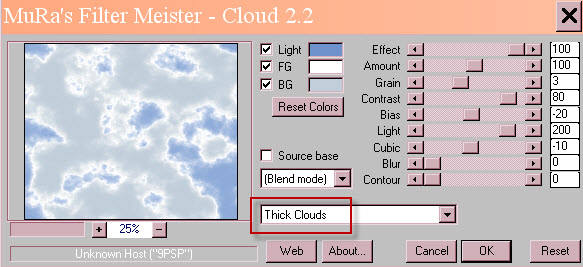
2- Activar el tube "cadre fleuri"
O uno de tu gusto
Edición_ Copiar
3- Edición_ Pegar como nueva capa en vuestro trabajo
4- Colocar a vuestro gusto
O como en el ejemplo
- Efectos_ Efectos de la Imagen_ Desplazamiento
Ver captura :
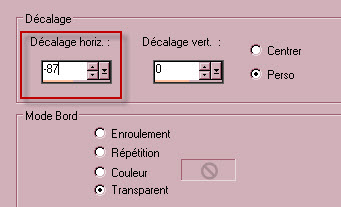
5- Activar el tube "caneton"
O uno de tu gusto
Edición_ Copiar
6- Edición_ Pegar como nueva capa en vuestro trabajo
7- Colocar a vuestro gusto
O como en el ejemplo:
- Efectos_ Efectos de la Imagen_ Desplazamiento
Ver captura :
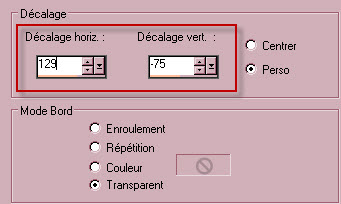
8- Capas_ Organizar_ Enviar abajo
9- Activar el tube "oeuf"
O uno de tu gusto
Edición_ Copiar
10- Edición_ Pegar como nueva capa en vuestro trabajo
11- Colocar a vuestro gusto
O como en el ejemplo:
- Efectos_ Efectos de la Imagen_ Desplazamiento
Ver captura :
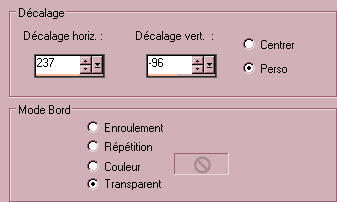
12- Activar el tube "Poussin"
O uno de tu gusto
Edición_ Copiar
13- Edición_ Pegar como nueva capa en vuestro trabajo
14- Colocar a vuestro gusto
O como en el ejemplo:
- Efectos_ Efectos de la Imagen_ Desplazamiento
Ver captura :
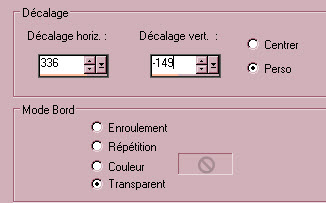
15- Activar el tube "Herbe fleurie"
O uno de tu gusto
Edición_ Copiar
16- Edición_ Pegar como nueva capa en vuestro trabajo
17- Colocar a vuestro gusto
O como en el ejemplo:
- Efectos_ Efectos de la Imagen_ Desplazamiento
Ver captura :
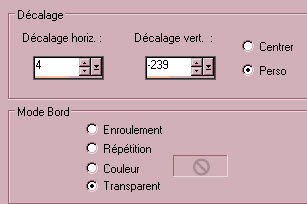
18- En vuestra paleta de capas activar la capa superior en la pila de capas
- Activar el tube "Oeuf et escargot"
O uno de tu gusto
Edición_ Copiar
19- Edición_ Pegar como nueva capa en vuestro trabajo
20- Colocar a vuestro gusto
O como en el ejemplo:
- Efectos_ Efectos de la Imagen_ Desplazamiento
Ver captura :
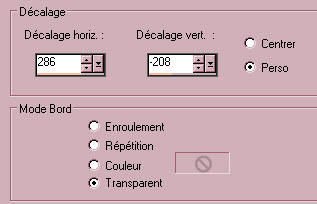
21- Activar el tube "Lapin"
O uno de tu gusto
Edición_ Copiar
22- Edición_ Pegar como nueva capa en vuestro trabajo
23- Colocar a vuestro gusto
O como en el ejemplo:
- Efectos_ Efectos de la Imagen_ Desplazamiento
Ver captura :
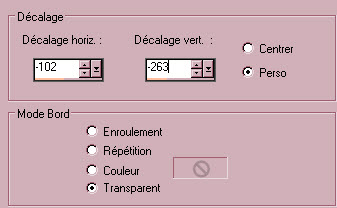
24- Activar el tube "dini-cutie_09-06-04"
O uno de tu gusto
Edición_ Copiar
25- Edición_ Pegar como nueva capa en vuestro trabajo
Imagen_Cambiar de tamaño_ Redimensionar al 75%
Todas las capas sin seleccionar
26- Colocar a vuestro gusto O como en el ejemplo:
- Efectos_ Efectos de la Imagen_ Desplazamiento
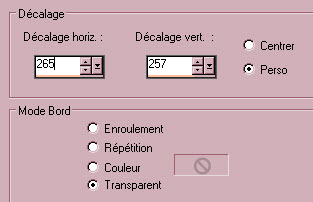
- Opacidad al 80%
Con la goma de borrar o el lazo, eliminar la parte de la luna que sobra en la parte superior de nuestro trabajo
27- Añadir vuestra firma en nueva capa
Facultativo: Añade sombras en los tubes que quieras
28 – Imagen_ Agregar bordes_ Simétrico_ 2 pixeles en el color que queráis
En el ejemplo el color verde #294b13
29- – Imagen_ Agregar bordes_ Simétrico sin seleccionar
Color a vuestro gusto
En el ejemplo el color blanco
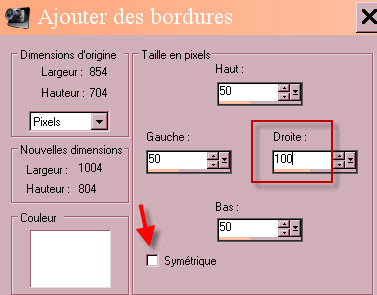
30- Activar la herramienta texto con la siguiente configuración
Ver captura :
![]()
- Poner el color de vuestro borde de 2 pixeles en el Segundo Plano y cerrar el Primer Plano
- Escribir el tecto en el borde derecho y validar
- Colocar en el lugar adecuado
-Convertir en capa de trama si lo has escrito en modo vectorial
31- Activar la herramienta de Selección_ Rectángulo
Seleccionar un rectángulo vertical en una parte de vuestro trabajo con varios colores
(Michele ha elegido las flores)
Edición_ Copiar esta selección
Selecciones_ Anular selección
32- Activar la varita mágica_Configuración
Ver captura
Manteniendo la tecla Mayúsculas presionada , seleccionar el interior de todas la letras de vuestra palabra
![]()
33- Capas_ Nueva capa de trama
Pegar en la selección
Selecciones_ Anular selección
34- Efectos_ Complementos_ / Mura's seamless / Emboss at alpha
Valores por defecto
35- Sobre la capa de debajo (contorno de las letras)
Efectos_ Efectos 3D_ Sombra en el color negro
0, 0, 100, 1
36- Capas_ Fusionar todo
37 – Guardar en formato Jpg optimizado
Con esto hemos terminado. Te agradezco haber elegido este tutorial y haberlo realizado
Si tienes algún problema contacta con Michele
Tutorial realizado el 19 de Marzo de 2016

